چطور در GA4 یک گزارش گوگل ادزی بسازیم؟
نویسنده : مهسا اذانی | تاریخ بروزرسانی : 1402/09/10
ساختن یک گزارش گوگل ادز در GA4 از اهمیت بسیاری برخوردار است، زیرا این گزارشها به کاربران امکان میدهند تا به راحتی عملکرد کمپینها و تبلیغات خود را ارزیابی کنند و بهبودهای لازم را اعمال کنند. در این زمینه، از بخش explore در GA4 میتوان برای ساخت گزارشهای گوگل ادز استفاده کرد. ابتدا باید به بخش explore بروید و بر روی free form کلیک کنید تا یک گزارش جدید ایجاد شود. متاسفانه GA4 هنوز گزارشی مختص گوگل ادز ندارد در حالی که ما در گوگل ادز انواع پارامترها از جمله نام کمپین، نام اد گروپ و کلمات کلیدی را داریم.
ورود به بخش Exploration
1-به منظور دسترسی به بخش exploration در GA4، ابتدا باید به بخش «explore» از منوی سمت چپ وارد شوید.
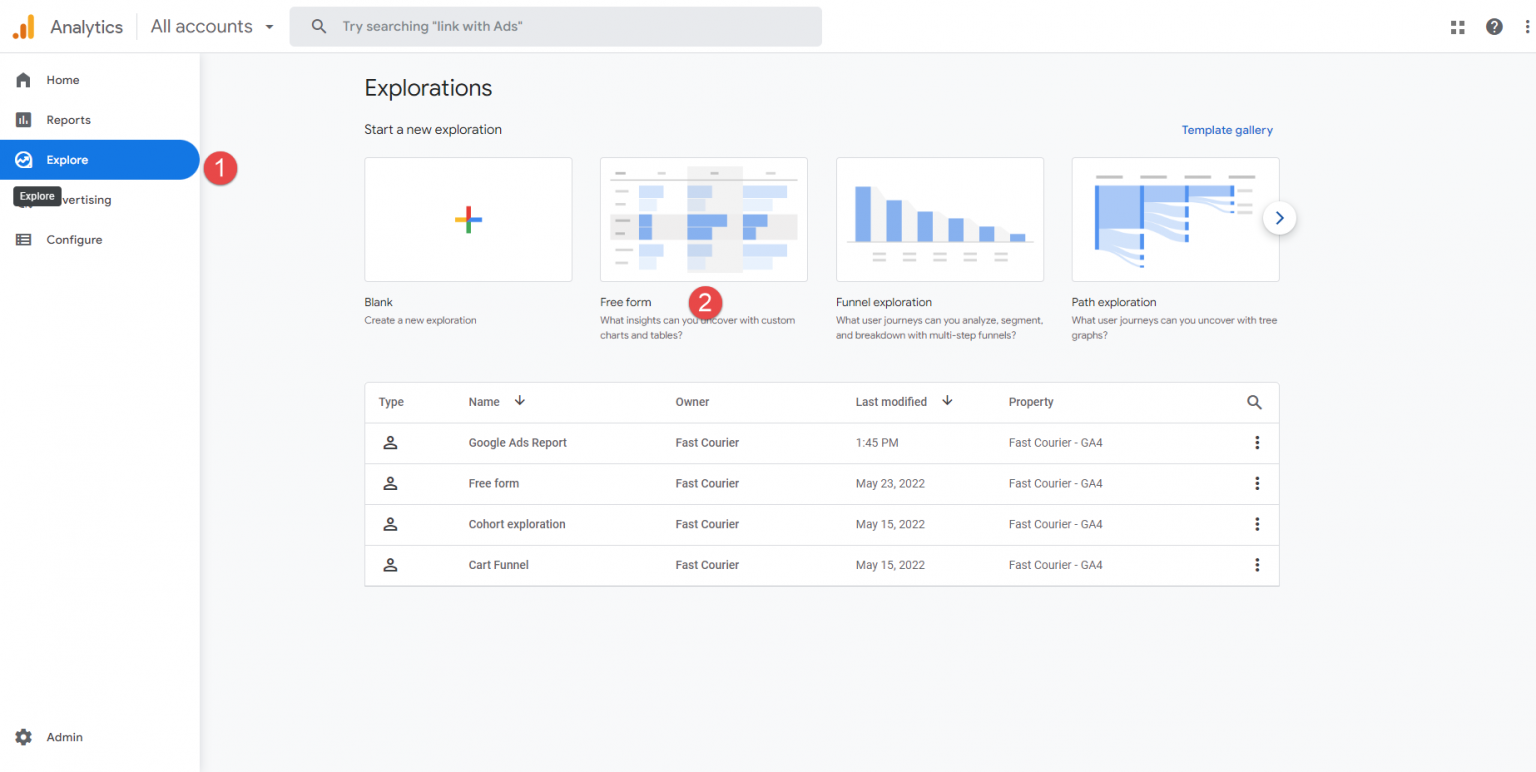
ورود به بخش explore
2-بعد از ورود به بخش «explore»، بر روی free report کلیک کنید. این گزینه به شما امکان میدهد تا گزارشهای خود را بر اساس نیازهای خود سفارشی کنید و اطلاعات دقیقی را دریافت کنید.
3-نام گزارش خود را وارد کنید. این مرحله اهمیت زیادی دارد زیرا نام گزارش به شما کمک میکند تا بتوانید آن را در آینده به راحتی شناسایی کنید.
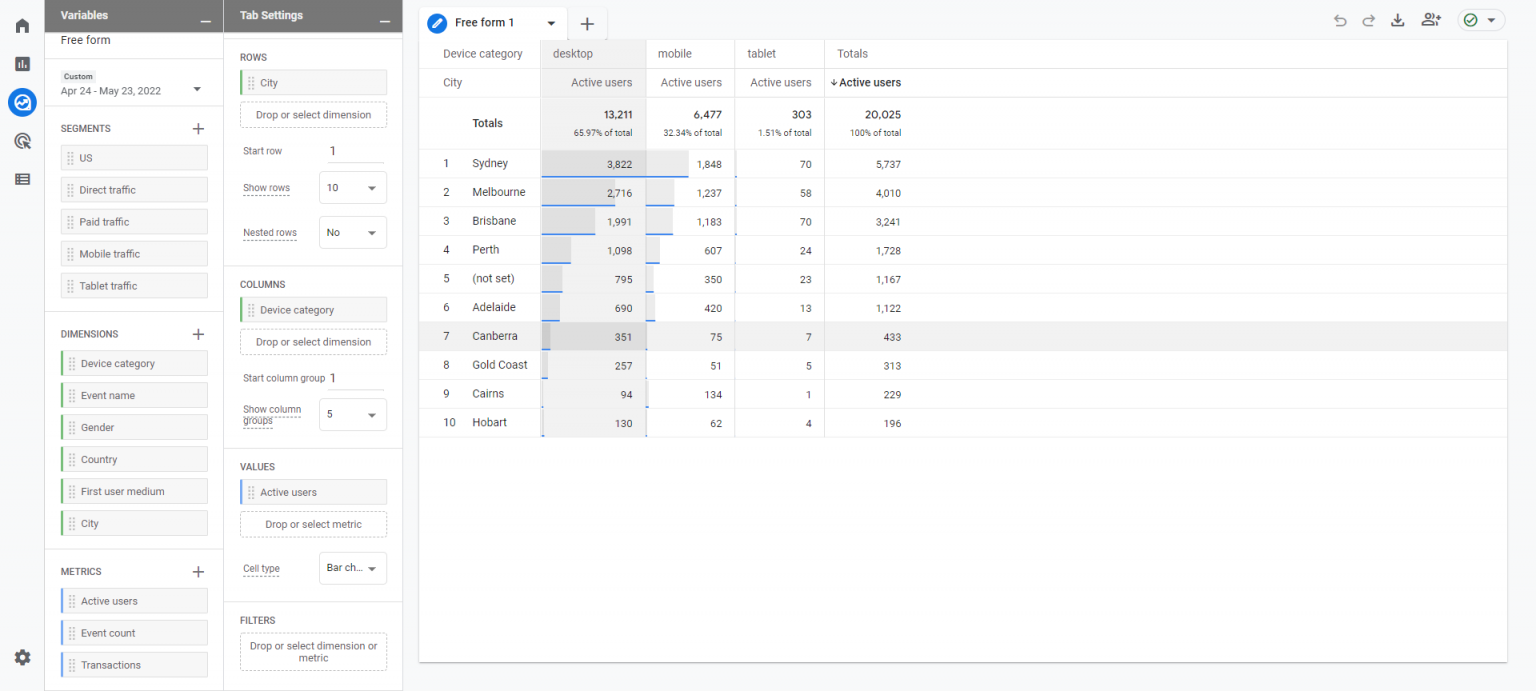
کلیک بر روی free form
4-سپس، dimensions مورد نیاز را که میخواهید در گزارش خود نمایش داده شود را وارد کنید. مثلا میتوانید از dimensions مانند:
campaign name, ad group name و keywords استفاده کنید.
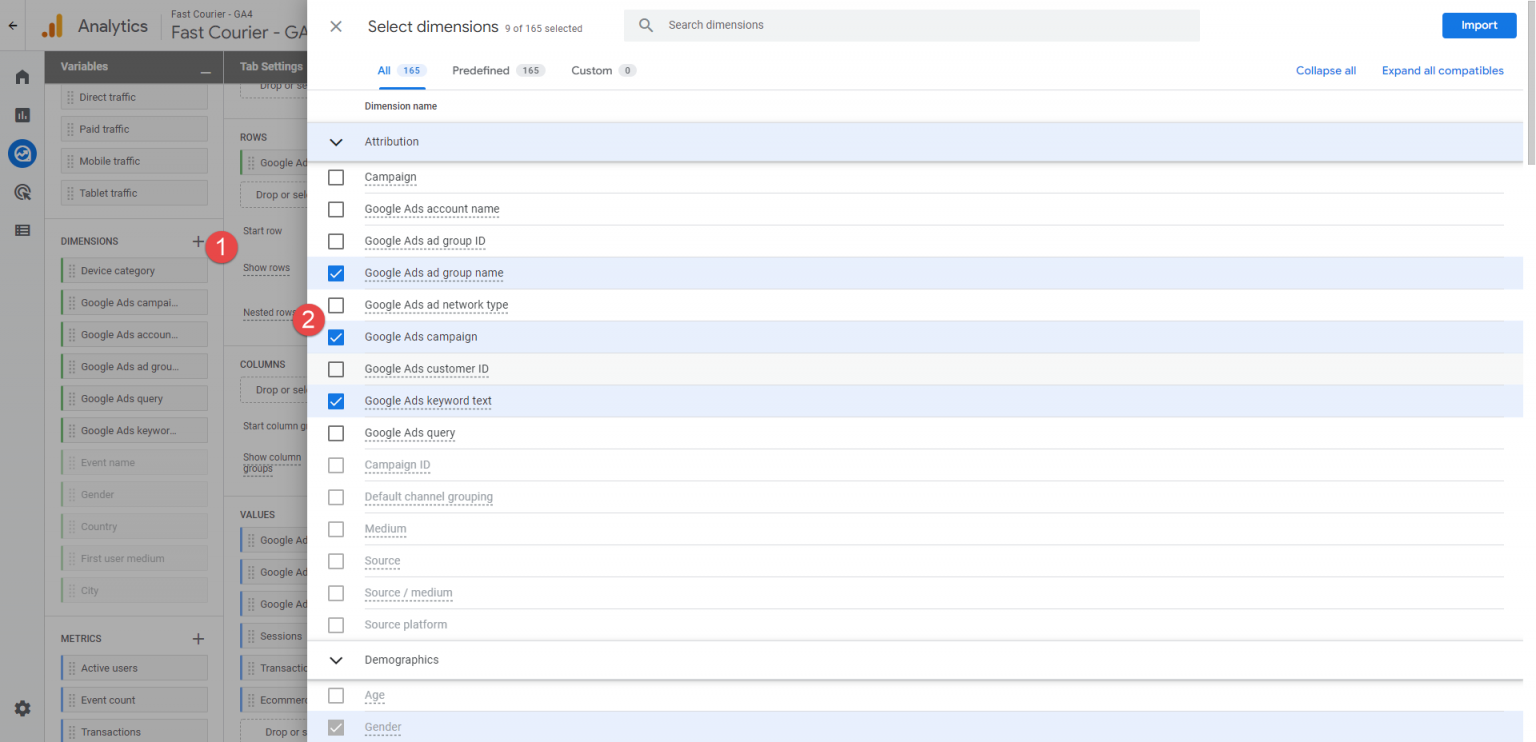
وارد کردن دایمنشن مورد نیاز
5-وارد کردن metricsهای مربوطه در گوگل آنالیتیکس ۴ (GA4) اهمیت بسیاری دارد، زیرا این metricsها به شما کمک میکنند تا گزارشات دقیقتری از عملکرد تبلیغات خود در گوگل ادز را ببینید.
میتوانید metricsهایی مانند session، engagement rates, session per users, clicks, cpc, impressions, eCommerce purchase, quantity and revenues را به گزارش خود اضافه کنید. این امر به شما امکان میدهد تا گزارشات مربوط به گوگل ادز را به صورت دقیق و جامع ایجاد کرده و عملکرد تبلیغات خود را بهبود بخشید.
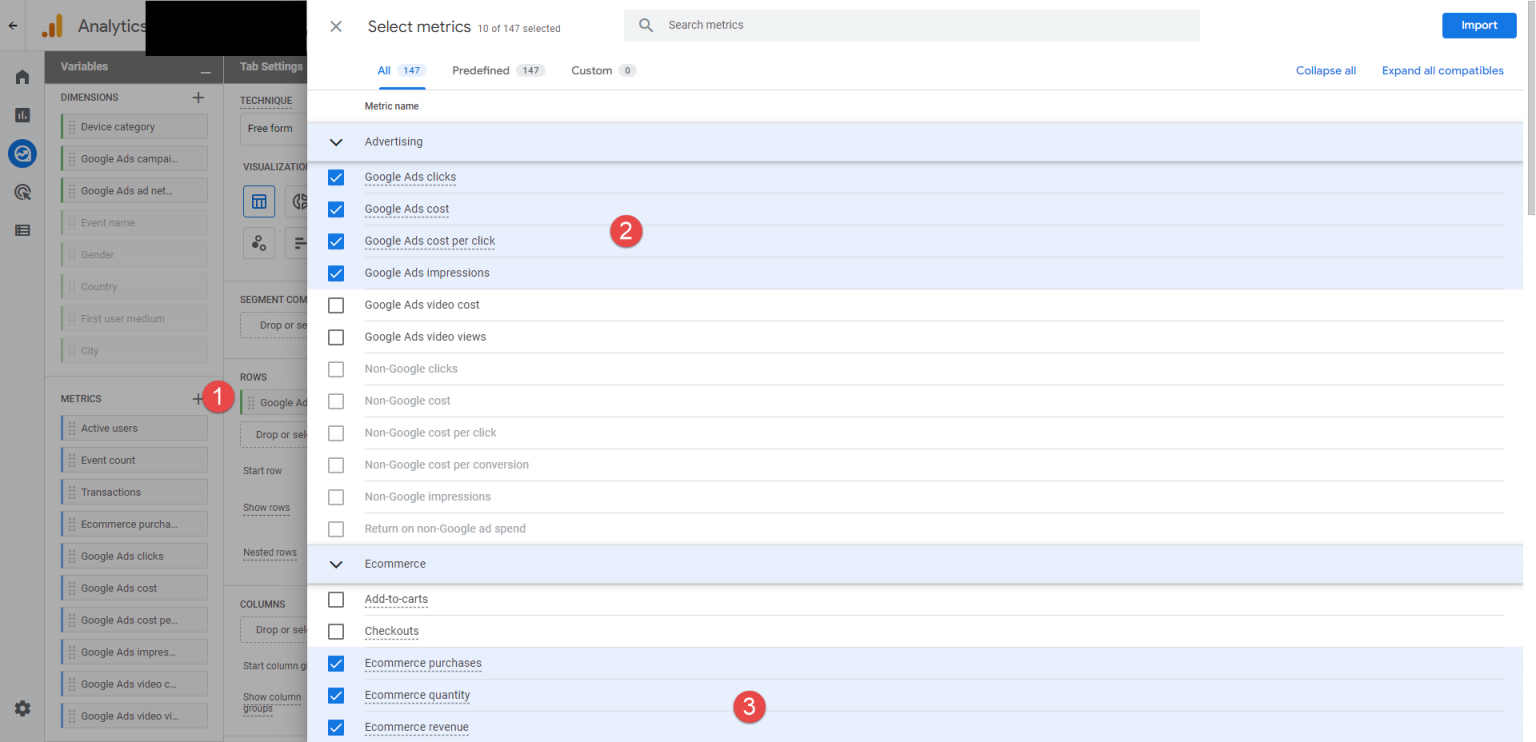
وارد کردن متریک های مورد نیاز
6-ساخت report مرحله بعدی هست که باید انجام دهید. باید متریک ها و دایمنش های خود را به صورت drag and drop در قسمت rows و values قرار دهید.
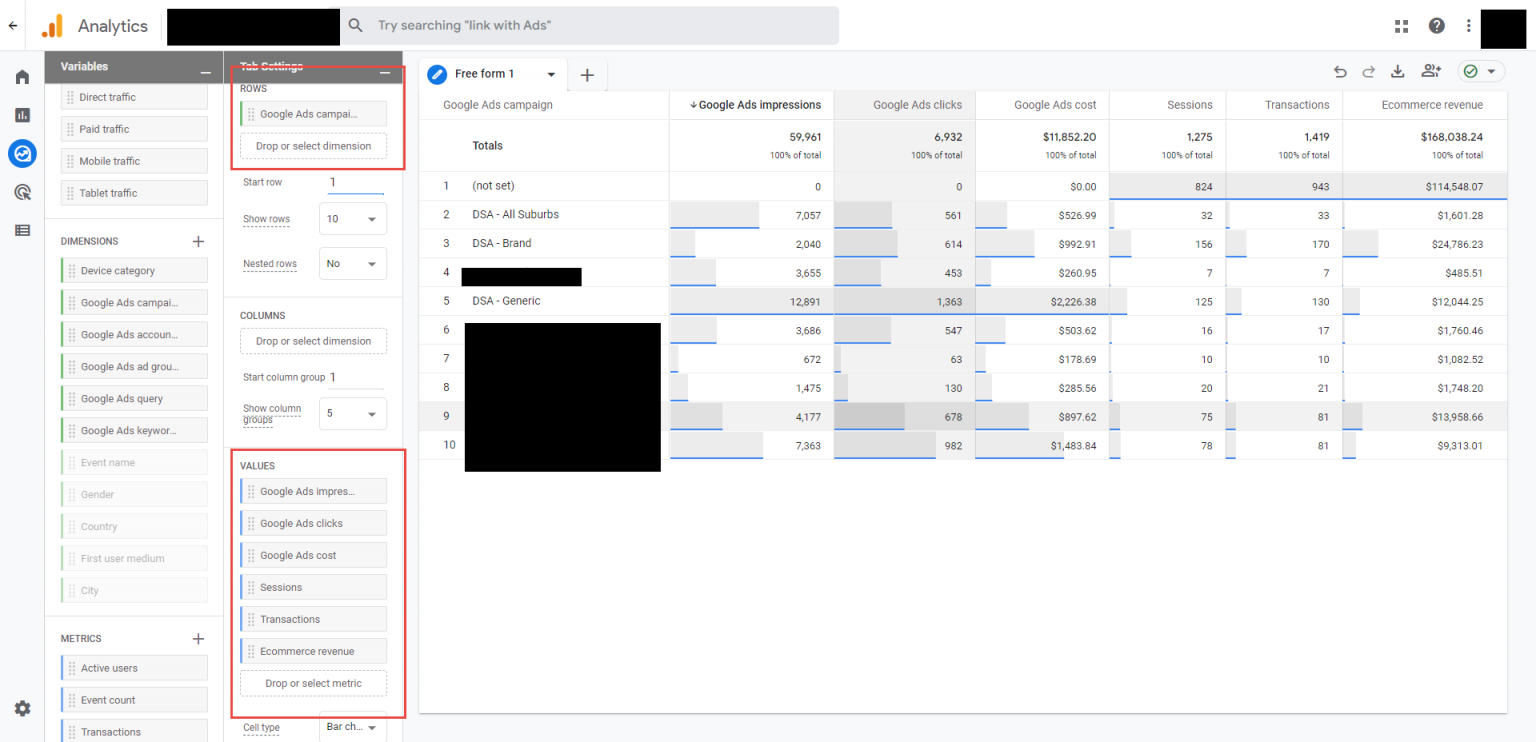
تخصیص metricsها به بخشهای مربوطه
7-ساخت گزارش بر اساس ad group به این صورت است که دایمنشن را از نام کمپین به اد گروپ تغییر دهید.

یکی از امکانات ساخت گزارشهای سفارشی در GA4، مقایسه عملکرد کمپینهای گوگل ادز بر اساس دستگاه است. با استفاده از این قابلیت، میتوانید عملکرد کمپینهای خود را بر اساس دستگاههای مختلف مانند کامپیوتر، تبلت و موبایل مقایسه کرده و تحلیلهای دقیقتری انجام دهید. به عنوان مثال، میتوانید مشاهده کنید که آیا کمپینهای شما بر روی دستگاههای موبایل بهتر عمل میکنند یا دستگاههای تبلت.
اضافه کردن dimensions «دستگاه»
در حال حاضر، عدم وجود dimensions کمپین گوگل ادز و metricsهای خاص آن در GA4 یکی از نقصانات این پلتفرم است. اما با وجود این نقصانات، امکانات موجود در بخش Exploration به ما کمک میکند تا گزارشات سفارشی و دلخواه خود را ایجاد کنیم. با اضافه کردن dimensions «دستگاه» به گزارشات، میتوانیم عملکرد کمپینهای گوگل ادز را بر اساس دستگاه و سایر عوامل تحلیل کرده و تصمیمگیریهای بهتری انجام دهیم.
نتیجه گیری
با توجه به مطالب مطرحشدهدر این مقاله، میتوانیم به نتیجه برسیم که ایجاد گزارشات گوگل ادز در GA4 امری بسیار حیاتی و اساسی برای ارزیابی دقیق عملکرد تبلیغات است. با وارد کردن metricsها و dimensions مربوطه، میتوانیم اطلاعات دقیقی در مورد عملکرد تبلیغات خود به دست آوریم و تصمیمگیریهای بهتری را انجام دهیم. همچنین، تکرار گزارش و اضافه کردن dimensions مختلف به گزارشات، امکان مقایسه و تحلیل دقیقتر عملکرد کمپینها را فراهم میکند. بنابراین، ایجاد گزارشات گوگل ادز در GA4 میتواند به بهبود عملکرد تبلیغات و افزایش بازدهی کمپینها کمک کند.



